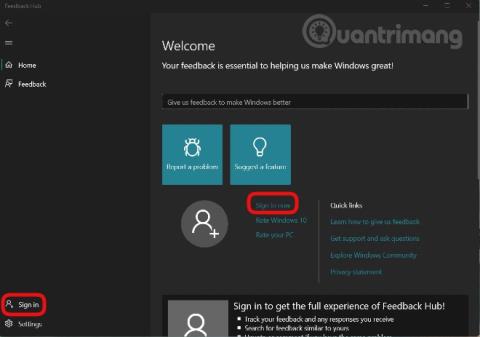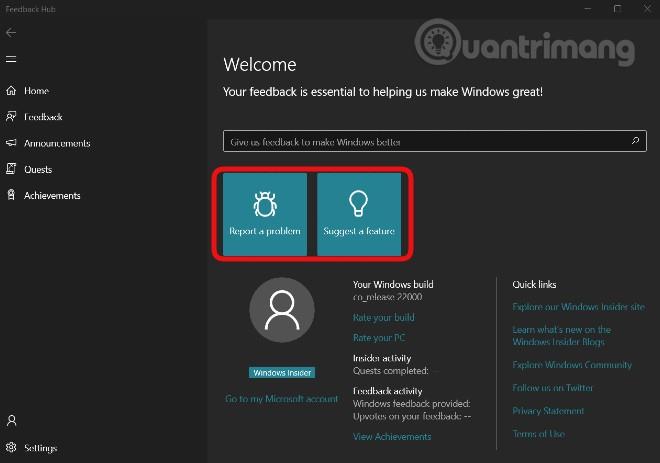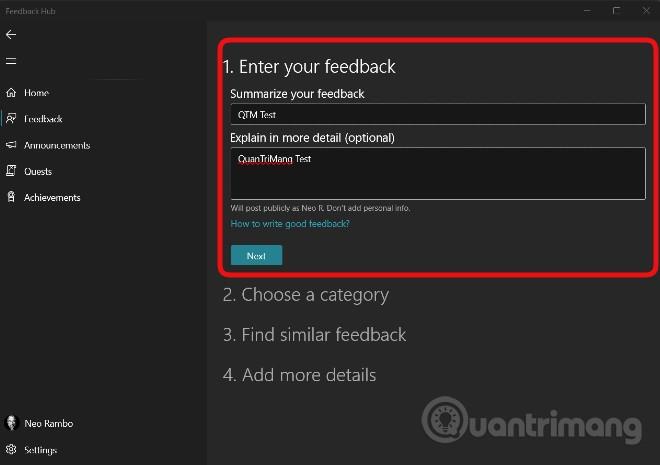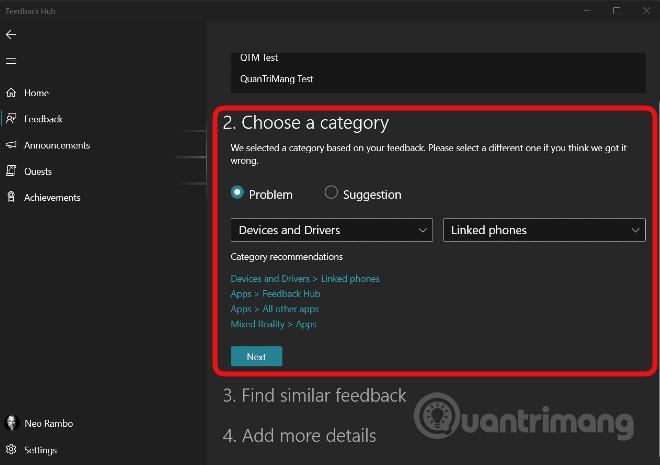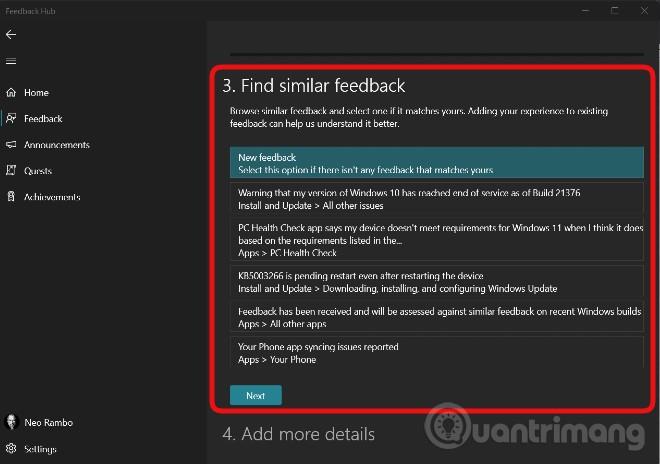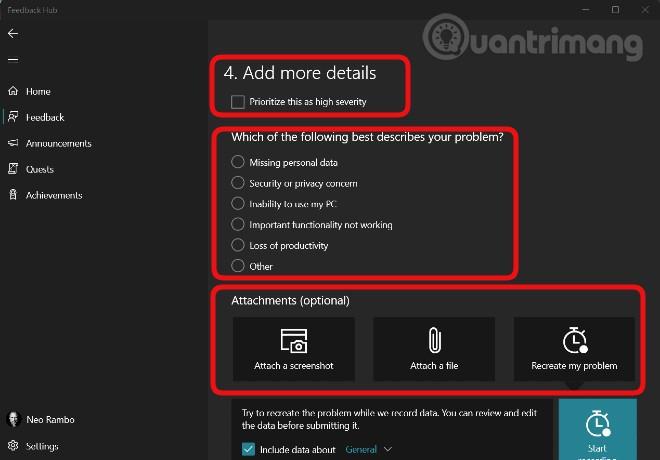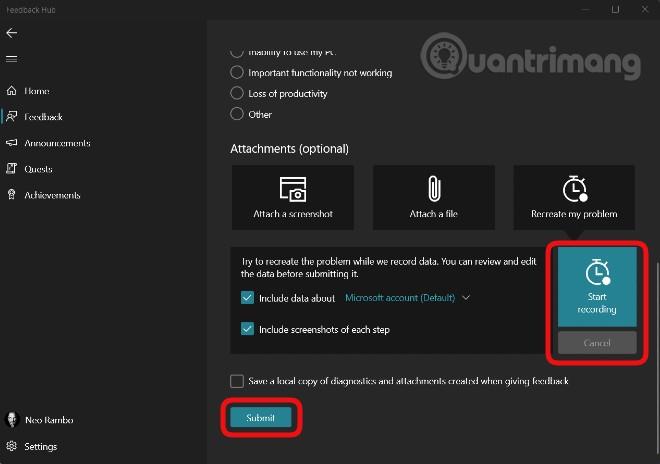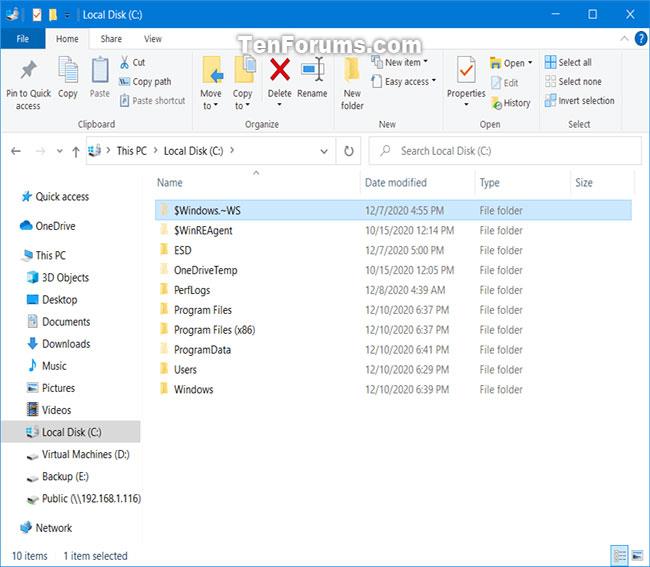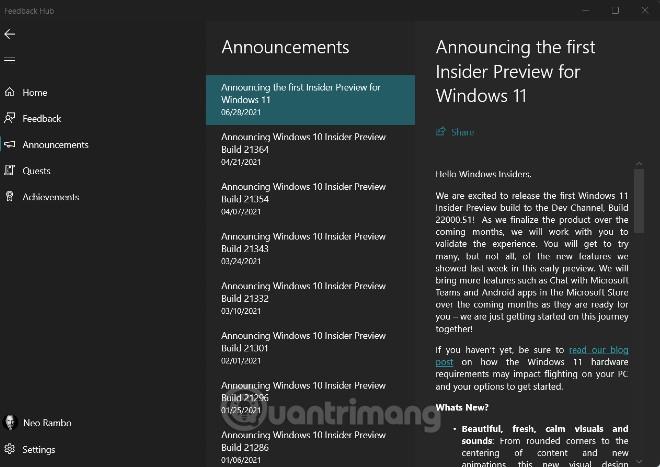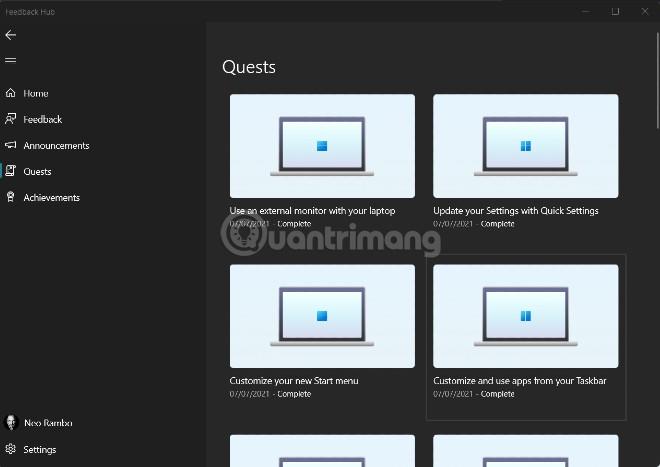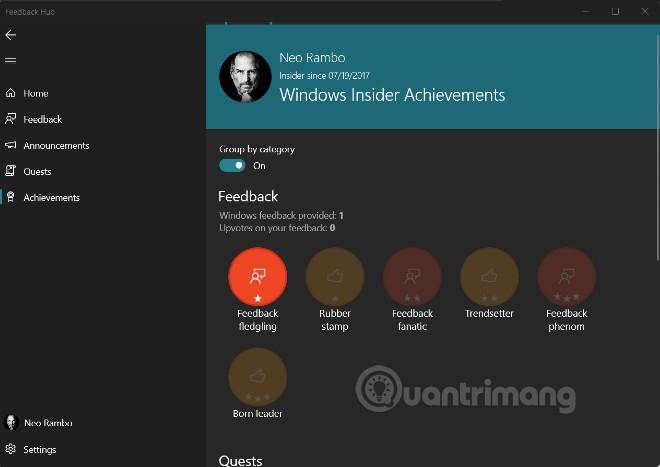Per molti anni, Microsoft ha creato e gestito il programma Windows Insider Preview , consentendo agli utenti di provare in anticipo le nuove versioni del sistema operativo Windows. Grazie a questo, gli errori nel sistema operativo verranno scoperti più velocemente e le funzionalità apprezzate da molti verranno prese in considerazione da Microsoft per l'inclusione in Windows.
Con Windows 11 , Microsoft ha presto rilasciato anche la prima versione Insider Preview. Se stai installando Windows 11 Insider Preview, puoi anche fornire il tuo feedback a Microsoft. Le segnalazioni di errori e i suggerimenti contribuiranno a creare un'esperienza Windows 11 migliore e più completa.
Nota : questo articolo è rivolto solo agli utenti che partecipano al programma Windows Insider Preview e utilizzano computer con Windows 11 Insider Preview installato.
Per segnalare errori, fornire commenti e suggerire funzionalità per Windows 11, attenersi alla seguente procedura:
Passaggio 1 : fare clic sul pulsante Start , quindi digitare Feedback Hub e quindi fare clic sul risultato della ricerca per aprire l'applicazione Feedback Hub
Passaggio 2 : accedi al tuo account Microsoft facendo clic su Accedi ora o Accedi
Passaggio 3 : nella nuova interfaccia visualizzata, puoi segnalare errori facendo clic su Segnala un problema e suggerire funzionalità, fornire commenti facendo clic su Suggerisci una funzionalità
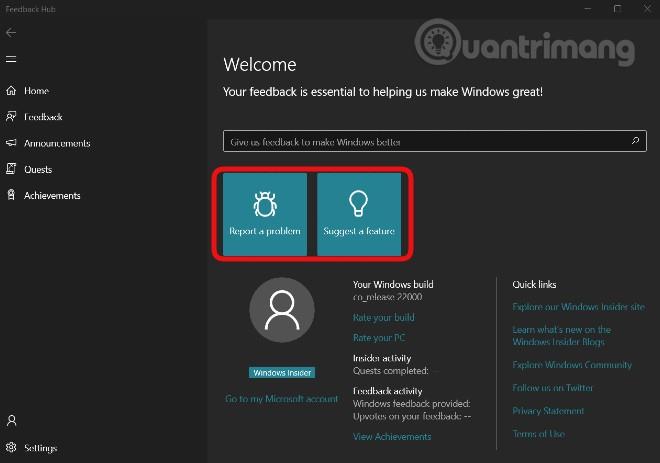
Passaggio 4 : inserisci un riepilogo dell'errore che desideri segnalare o della funzionalità che desideri suggerire in Riepiloga il tuo feedback . Successivamente, inserisci i dettagli del problema che desideri inviare a Microsoft nella sezione Spiega più in dettaglio (facoltativo) . Questo è facoltativo, puoi inserirlo oppure no. Puoi usare l'inglese o il vietnamita per presentare il tuo problema. Dopo aver compilato, fare clic su Avanti per continuare
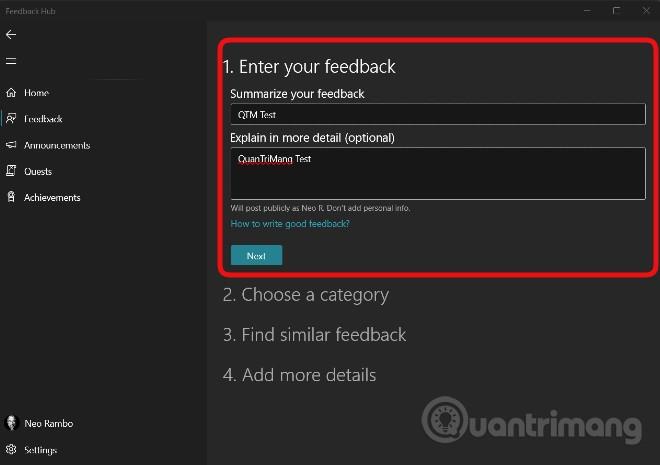
Passaggio 5 : in questa sezione scegli una categoria e un'applicazione specifica per il tuo problema e suggerimento. Microsoft suggerisce anche categorie e app per te. Fare clic su Avanti per continuare dopo la selezione
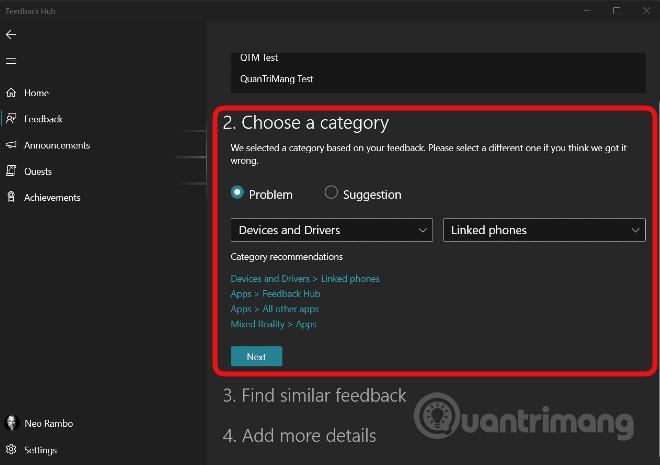
Passaggio 6 : qui puoi selezionare un feedback che ritieni simile al tuo. Se non vedi feedback simili, puoi selezionare Nuovo feedback . Fare clic su Avanti per continuare dopo la selezione
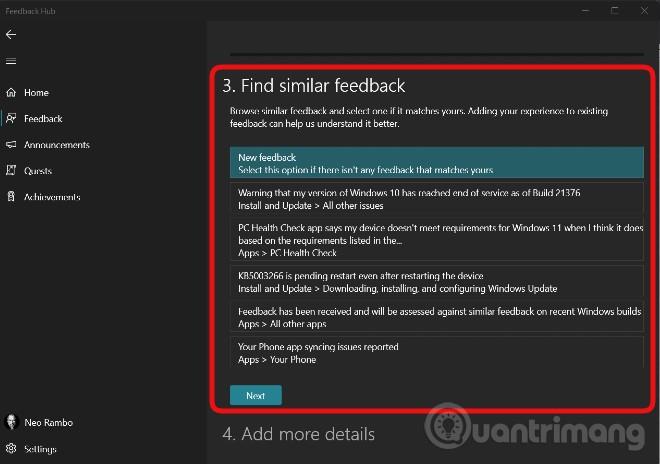
Passaggio 7 : questa è la sezione in cui aggiungi dettagli o esempi alla tua risposta. Innanzitutto, puoi selezionare Dai priorità a gravità elevata se il tuo problema è serio e deve essere considerato una priorità.
Successivamente, scegli la frase che meglio descrive il tuo problema tra frasi come Dati personali mancanti , Preoccupazione per la sicurezza o la privacy, Funzionalità importante non funzionante (funzionalità importante non funzionante)...
Alla fine (facoltativo) puoi allegare uno screenshot, un file o utilizzare lo strumento di registrazione di Microsoft per riprodurre il problema riscontrato. Per utilizzare lo strumento di registrazione, fare clic su Avvia ricodifica quindi operare per riprodurre errori e problemi su Windows 11. Dopo la registrazione, è possibile visualizzare e modificare prima di inviare a Microsoft.
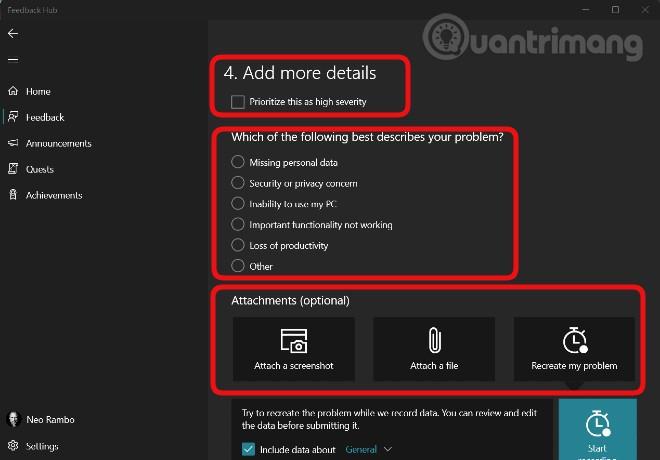
Passaggio 8 : dopo aver completato tutto, fai clic su Invia per inviare il tuo feedback a Microsoft
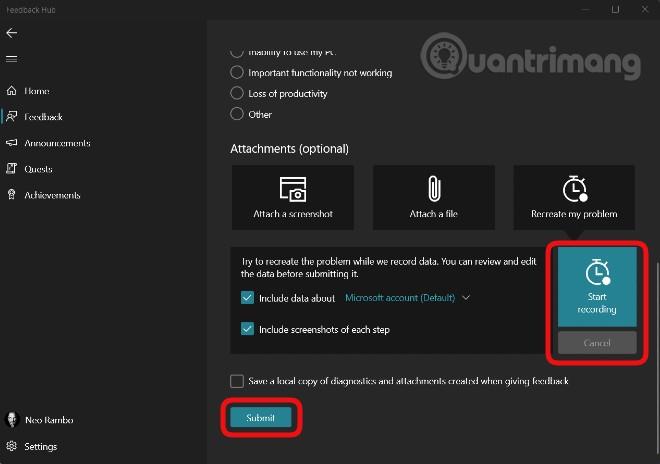
Oltre alla funzionalità che consente di inviare feedback a Microsoft, Feedback Hub dispone anche di altre funzionalità come:
- Segui, vota, commenta le risposte di altre persone. A tale scopo, fai clic su Feedback nella barra sinistra dell'interfaccia dell'Hub di Feedback
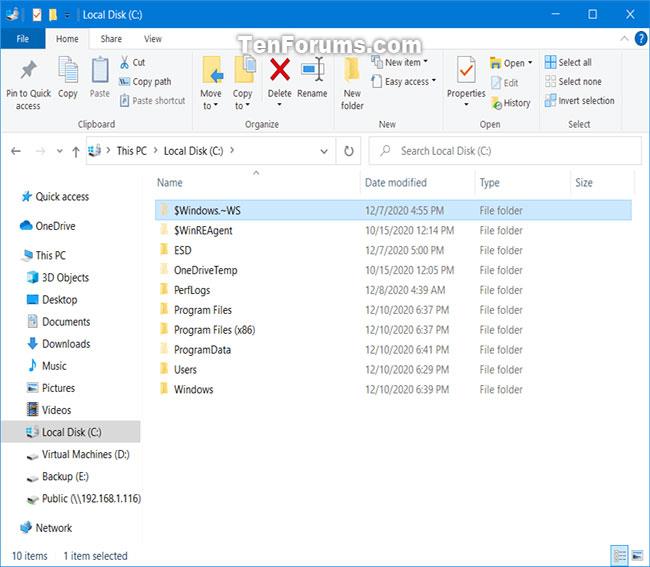
- Ricevi notifiche dettagliate sulle nuove versioni di Insider Preview in Annunci
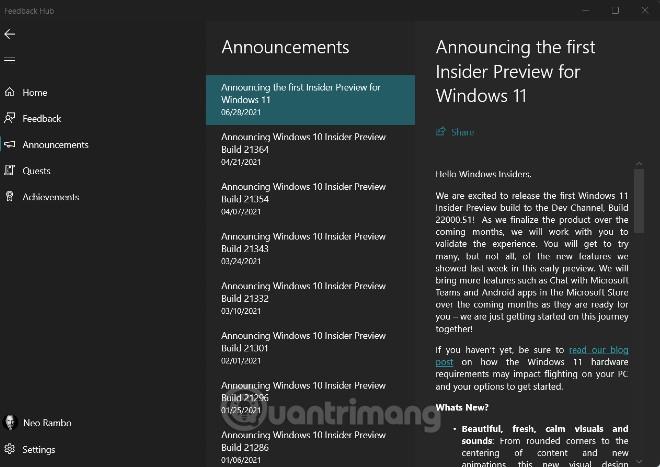
- Scegli di completare le attività nelle missioni
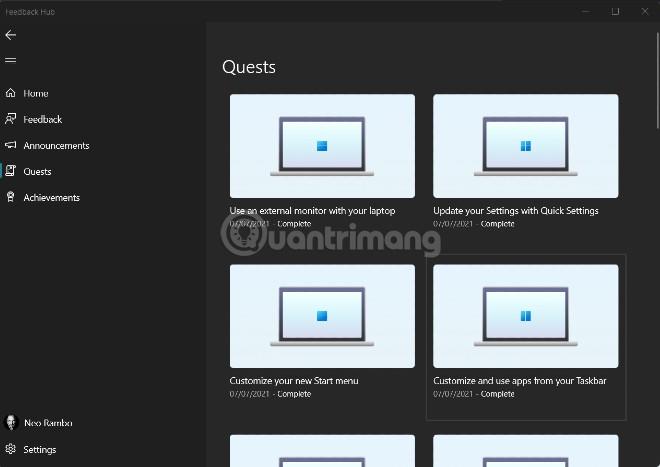
- Visualizza i tuoi risultati in Obiettivi
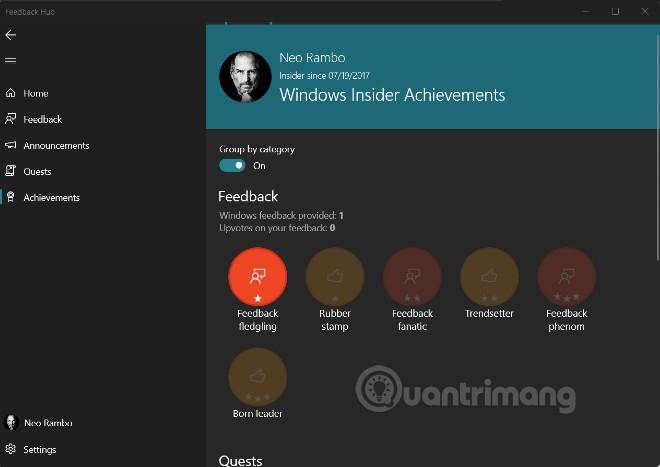
Quantrimang spera che questo articolo ti sia utile!